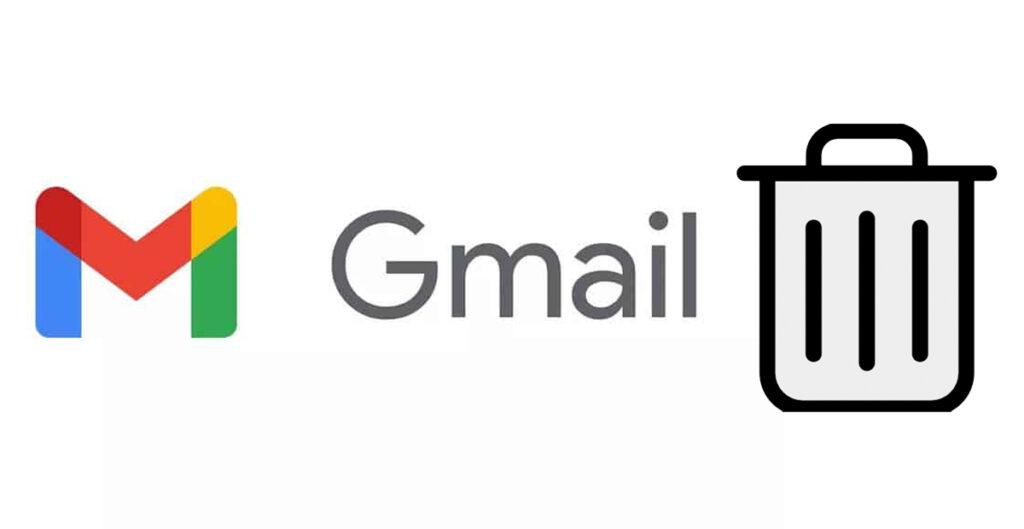Para aqueles que querem aprender como liberar espaço no Gmail, existem vários métodos diferentes para fazer isso. Somente o armazenamento gratuito de 15 GB não é suficiente para algumas pessoas, então vamos ver algumas dicas úteis.
Dicas para aprender como liberar espaço no Gmail
1. Filtre os e-mails por remetente e apague
Uma dica para limpar a caixa de e-mail, é procurar por remetentes específicos, como aqueles que mandam propagandas ou outras coisas desnecessárias. Para fazer isso, basta buscar um endereço de e-mail na caixa de pesquisa do Gmail e selecionar todas as mensagens que você quer deletar clicando no ícone de lixeira.
Assim você se livra de muitas coisas promocionais, ou e-mails de lojas que você não tem nenhum interesse. Só esses passos já vão ajudar a dar uma boa limpa.
2. Filtre por tamanho e apague os desnecessários
Algumas pessoas não sabem, mas o real problema dos e-mails podem ser não conteúdos em texto, mas sim arquivos anexados. Então, uma maneira bem útil de se livrar disso, é por apagar mensagens com anexos muito pesados. Siga os passos abaixo para aprender como liberar espaço no Gmail:
- Para fazer isso, clique no botão do lado direito do campo de busca do Gmail.
- Em Tamanho, selecione a opção maior que e informe acima de 500 KB arquivos assim são mais pesados que os e-mails comuns.
Aprenda como liberar espaço no Gmail sem dificuldades (Imagem: Nalbert/Tekimobile) - Depois, clique em Pesquisar e apague.
3. Esvazie a lixeira
Talvez você esteja tão preocupado com o espaço, que não parou para olhar a sua lixeira. Quando o usuário apaga um e-mail, ele continua salvo por 30 dias na lixeira. Então, vale a pena dar uma olhada nela para apagar permanentemente. Siga os passos abaixo para fazer a limpeza:
Leia também:
- Vá na Lixeira que está no menu esquerdo.
Siga os passos e tenha mais espaço (Imagem: Nalbert/Tekimobile) - Selecione todas as mensagens que você deseja apagar.
- Depois clique em Excluir definitivamente, e toda a limpeza terá sido feita.
O botão esta na parte superior da página (Imagem: Nalbert/Tekimobile)
Com esses passos, você terá feito a limpeza do próprio lixo, e não precisará se preocupar em liberar espaço no Gmail.
4. Limpe o Google Drive
O armazenamento do Google é distribuído em vários outros softwares. Então quando o espaço do seu cadastro acaba, não é possível fazer novos uploads no serviço de nuvem, nem receber novos e-mails.
Então para arrumar mais espaço, pode ser necessário limpar outras coisas como Google Drive, ou o Google Fotos. Quando falamos sobre limpar o Google Drive estamos falando de deletar arquivos e pastas que você não utiliza mais.
5. Altere a qualidade de armazenamento das imagens no Google Fotos
Como o Google Fotos faz parte do pacote de armazenamento em nuvem do Google, uma boa opção para liberar espaço em toda a conta é diminuir a qualidade das imagens salvas na nuvem.
Então vá até o menu de configurações e, em Tamanho de upload de fotos e vídeos, selecione a opção Economia de armazenamento. Depois disso, todas as fotos serão salvas em menor resolução e qualidade e assim você terá aprendido como liberar espaço no Gmail.
6. Compre espaço
Se nenhuma das soluções que vimos acima deu certo, você terá que gastar um pouco de dinheiro. O Google oferece planos como 100 GB por R$ 6,99 por mês ou R$ 69,99 por ano, ou 200 GB por R$ 4,99 ou R$ 99,99. Então se você não esta afim de apagar coisas, terá que investir um pouco mais.
Agora diga para nós, você conseguiu aprender como liberar espaço do Gmail? Teve dúvidas ou dificuldade em seguir os passos? Diga para nós nos comentários.